发布时间:2022-06-29 13: 14: 58
品牌型号:联想GeekPro 2020
系统: Windows 10 64位专业版
软件版本: portraiture 3.5.6
portraiture和dr3对比,本文将会从功能、操作方面对比portraiture和dr3两款ps磨皮插件。portraiture插件怎么转中文?portraiture插件虽然无内置中文语言,但有官方中文版,如有中文界面需求,可使用官方中文版。
一、portraiture和dr3对比
portraiture是一款智能型的ps磨皮插件,其突出的优点在于磨皮效果的自然感与专业性,几乎看不到P图痕迹;而dr3更侧重于功能的丰富度上,提供各种美颜功能,但磨皮效果不及portraiture自然,而且无手动磨皮功能。
接下来,我们具体对比一下portraiture和dr3。
1.功能上
portraiture的磨皮功能专业而智能,既提供了一键自动磨皮的功能,也提供手动调整参数的高级磨皮功能,这也是许多专业影楼选择portraiture的原因。
portraiture提供的六大平滑参数,可定制化磨皮效果,让保留皮肤细节与平滑皮肤瑕疵两方面取得平衡,塑造更加自然的磨皮效果。而其配置的肤色蒙版功能,可将磨皮精准定位于皮肤、头发上,并保持背景、五官等区域的清晰感。
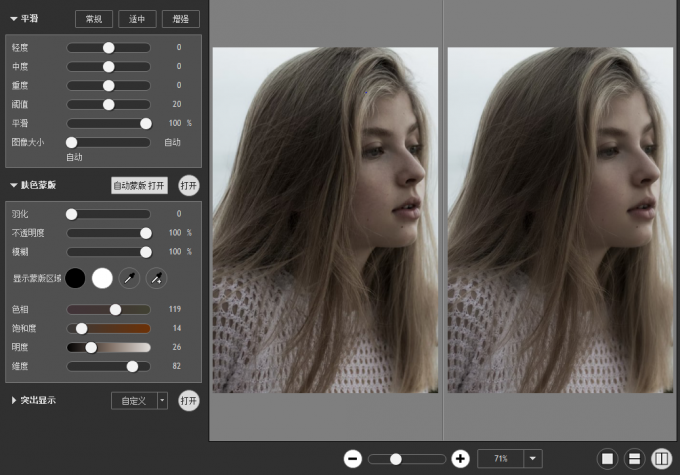
dr3的磨皮功能主要体现在“一键磨皮”、“完美皮肤”等功能上,优点是可以一键自动磨皮,但缺点也比较明显,磨皮基本就是靠dr3预设的效果,无法自定义调整,难免会出现磨皮过度、P图感明显的问题。
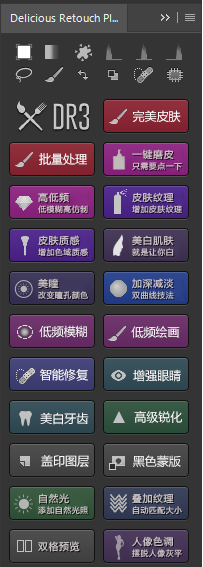
2.操作界面
在操作界面上,portraiture使用的是独立面板,因此操作起来更便捷,不容易受到ps其他工具的干扰。另外,由于是独立面板,操作界面大,可配置不同的视图,比如对比视图等,可更好地对比磨皮前后的效果。
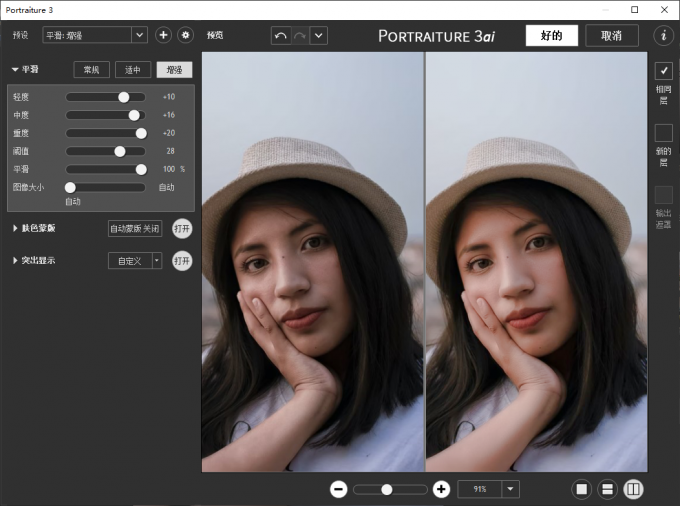
而dr3是采用ps工具栏的操作界面,因此只能使用ps本身的视图,无法使用对比视图。
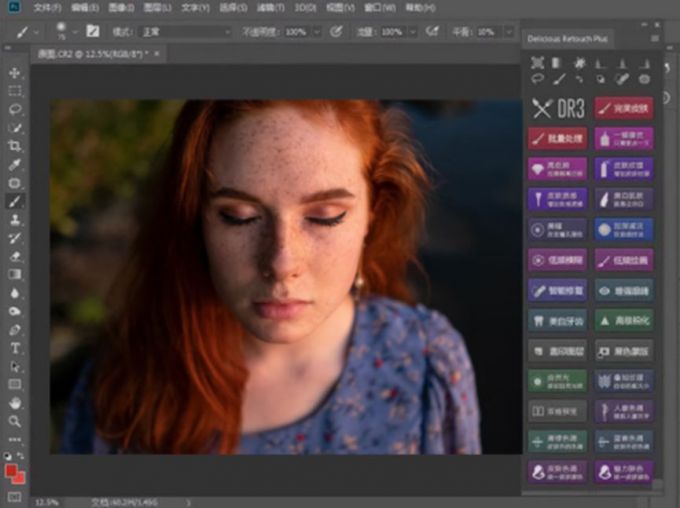
二、portraiture插件怎么转中文
portraiture插件现在暂时未内置中文语言,也就无法直接在软件中将英文界面转为中文。但幸运的是,portraiture插件已推出了官方中文版,只需前往portraiture的中文网站(www.ps-chajian.com),即可下载正版中文软件。
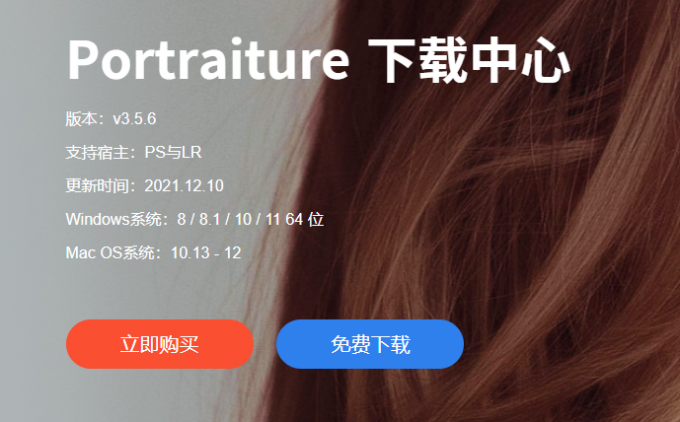
鉴于portraiture插件的实用性与磨皮效果的自然感,网络上充斥着大量的汉化版与中文破解版。这些盗版软件可能存在功能不完善的问题,更有甚者可能会包含病毒,安装这些盗版软件会给设备带来危害。
因此,建议大家前往官方渠道下载正版中文软件。
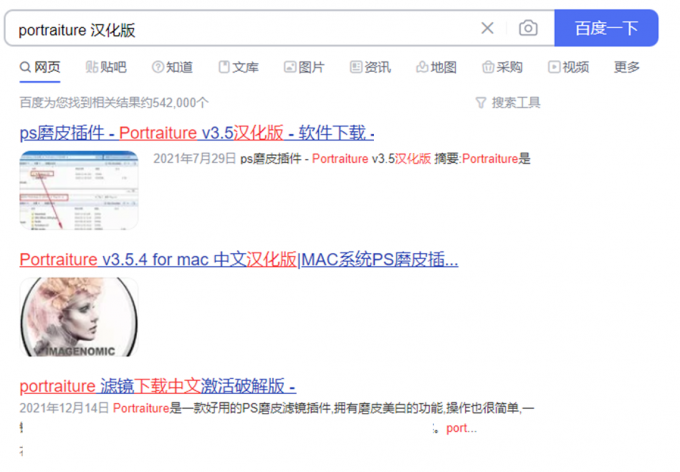
最近,portraiture也推出了PS+LR版的套餐优惠,如果感兴趣的话,可以关注一波。
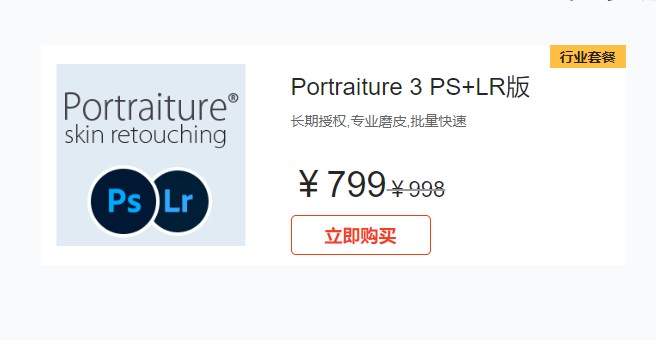
三、portraiture可以批量磨皮吗
portraiture如果是安装在ps软件的话,可通过ps的批处理功能实现多张图片的批量磨皮;如果是安装在lr软件的话,可直接通过其内置的功能实现批量磨皮。
由于ps的批量磨皮主要涉及到ps的批处理操作,本文将不赘述。本文会重点演示lr的简单批量磨皮功能。
lr的批量磨皮使用起来很简单,如图8所示,只需在lr照片库中同时选中多张照片后右击,然后,在右击快捷菜单选择“imagenomic portraiture 3”,即可将多张照片导入到portraiture中。

如图9所示,导入后的图片可在portraiture的右侧浏览到,每进行一次操作,该操作就会批量应用到导入的所有图片中。
处理完图片后,点击顶部的“好的”按钮,即可批量将图片导出到lr中。
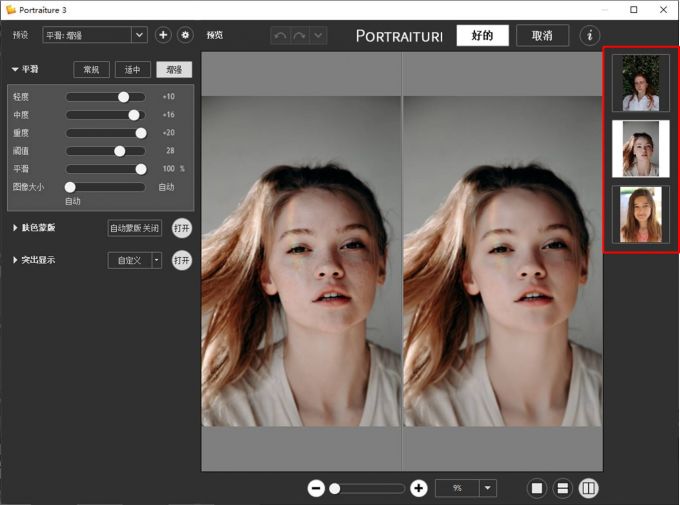
导出到lr的图片可继续进行光影、色调等调整。批量磨皮功能适合影楼、外拍等短时间需要处理大量图片的情况使用。
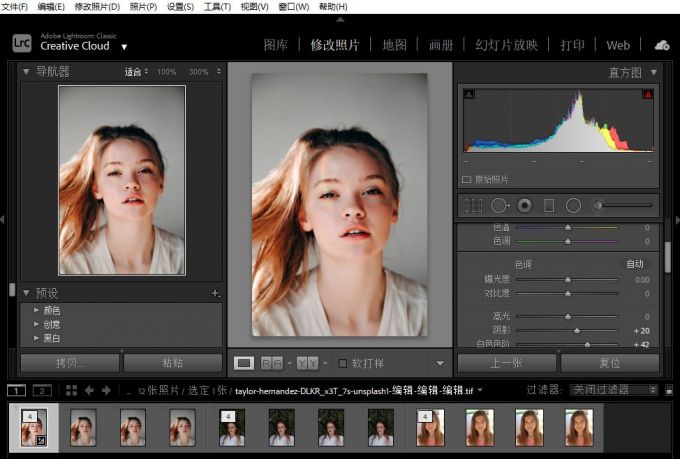
四、小结
以上就是关于portraiture和dr3对比,portraiture插件怎么转中文的相关内容。对比dr3磨皮插件,portraiture的磨皮效果更自然、更专业,几乎没有P图痕迹,操作界面也更友好,拥有对比视图可更清晰地展示磨皮效果。
展开阅读全文
︾